Conectar/controlar ordenadores en red con KontrolPack

Controle fácilmente los ordenadores de su red con KontrolPack. Conecte y administre fácilmente ordenadores con diferentes sistemas operativos.
Geary es un excelente programa de correo electrónico para Linux. Es elegante, fácil de configurar y tiene muchas funciones útiles, como una configuración rápida para muchos proveedores de correo electrónico. Desafortunadamente, dado que Geary está repleto de funciones, no tiene una forma para que los usuarios creen copias de seguridad de un perfil de correo de Geary.
¡No es para preocuparse! Incluso si su aplicación Geary no le permite hacer una copia de seguridad, ¡la línea de comandos de Linux lo hará!
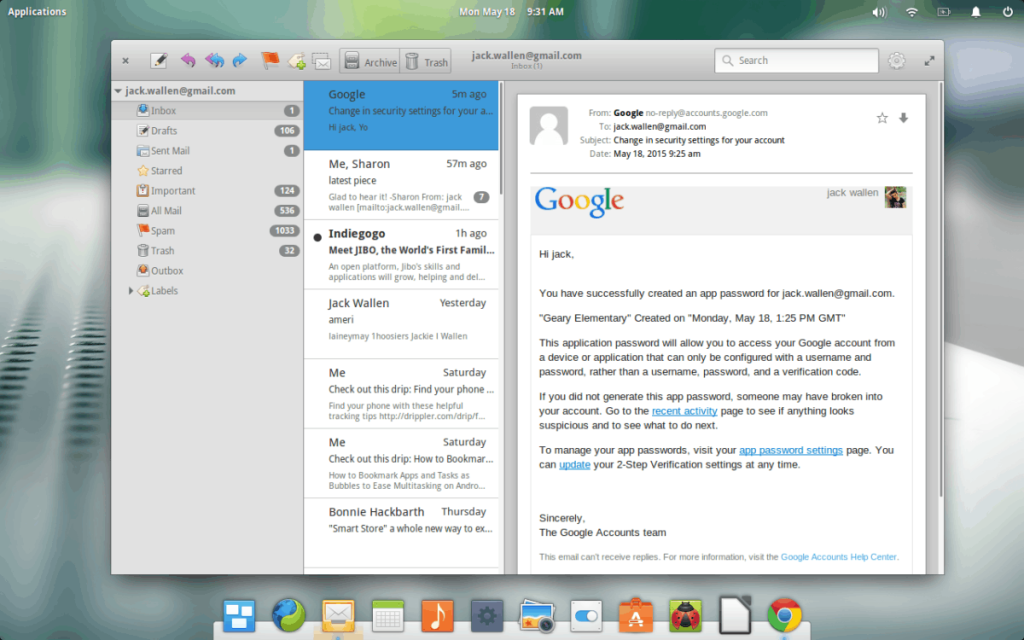
La aplicación de correo electrónico Geary para Linux almacena varios archivos de configuración en la carpeta ~ / .config / geary / del directorio de inicio de cada usuario. Además, la aplicación Geary guarda el correo y otras cosas en ~ / .local / share / geary / . Si está buscando crear una copia de seguridad completa de todo en Geary, deberá asegurarse de que ambas carpetas estén seguras.
Antes de crear una copia de seguridad de su correo, use el comando ls y vea sus datos, para asegurarse de que todo esté allí. En una terminal, ejecute:
ls -a ~ / .config / geary ls -a ~ / .local / share / geary
Si no sucede nada cuando ejecuta estos dos comandos, es posible que deba volver a configurar su cliente de correo Geary. Vuelve a iniciar sesión y todo debería estar listo.
Utilice el comando mkdir para crear una nueva carpeta en su escritorio Linux. En esta carpeta, almacenaremos todos los datos de Geary para facilitar la copia de seguridad.
mkdir -p ~ / Escritorio / geary-mail-backup mkdir -p ~ / Escritorio / geary-mail-backup / config mkdir -p ~ / Escritorio / geary-mail-backup / local
Su carpeta de respaldo de Geary está lista. Ahora es el momento de transferir todas las configuraciones de la cuenta y los datos de correo electrónico. Comience usando el comando cp para hacer una copia de sus archivos de configuración de correo electrónico.
cp -r ~ / .config / geary / ~ / Desktop / geary-mail-backup / config /
A continuación, haga una copia del resto de sus datos de Geary con cp y colóquela en la carpeta ~ / Desktop / geary-mail-backup .
cp -r ~ / .local / share / geary / ~ / Desktop / geary-mail-backup / local /
Con todos los archivos en su lugar, es hora de crear un archivo TarGZ de la carpeta de respaldo en su escritorio Linux. Para crear el archivo, use el comando tar .
tar -czvf geary-mail-backup.tar.gz ~ / Escritorio / geary-mail-backup /
Comprimir una copia de seguridad de un cliente de correo electrónico puede llevar un tiempo, especialmente porque la mayoría de los clientes de correo electrónico almacenan una gran cantidad de datos. Deje que el comando tar cree el archivo y tenga paciencia. Cuando finalice el proceso de compresión, regrese a la terminal y use el comando mv para mover geary-mail-backup.tar.gz a ~ / Documents .
Comprimir la carpeta geary-mail-backup en un archivo TarGZ es excelente y permite una fácil carga a servicios de almacenamiento en la nube como Dropbox , Google Drive , etc. Sin embargo, tenga en cuenta que como no está encriptado, cualquiera puede manipular su correo electrónico en las circunstancias adecuadas.
Los datos de su correo electrónico Geary están comprimidos en un solo archivo TarGZ. El siguiente paso en este proceso es utilizar la herramienta de cifrado GPG para que solo usted pueda acceder a sus datos de respaldo.
Para cifrar sus datos de correo de Geary con GPG, primero debe instalarlo. Inicie una ventana de terminal y siga las instrucciones para obtener la última versión de GPG funcionando en su sistema operativo Linux.
sudo apt install gpg
sudo apt-get install gpg
sudo pacman -S gnupg
sudo dnf instalar gpg
sudo zypper instalar gpg
GPG es una de las herramientas de cifrado líderes para la plataforma Linux. Como resultado, incluso las distribuciones de Linux más desconocidas lo tienen en sus repositorios de paquetes. Para instalarlo, busque "GPG" en el administrador de paquetes.
Después de instalar GPG, regrese al terminal y utilícelo para cifrar su archivo Geary TarGZ.
gpg -c geary-mail-backup.tar.gz
La ejecución del comando de cifrado abrirá una solicitud de contraseña en la terminal. Utilice la indicación y escriba un código de acceso seguro. ¿No se te ocurre una buena contraseña? Hágase un favor y visite strongpasswordgenerator.com .
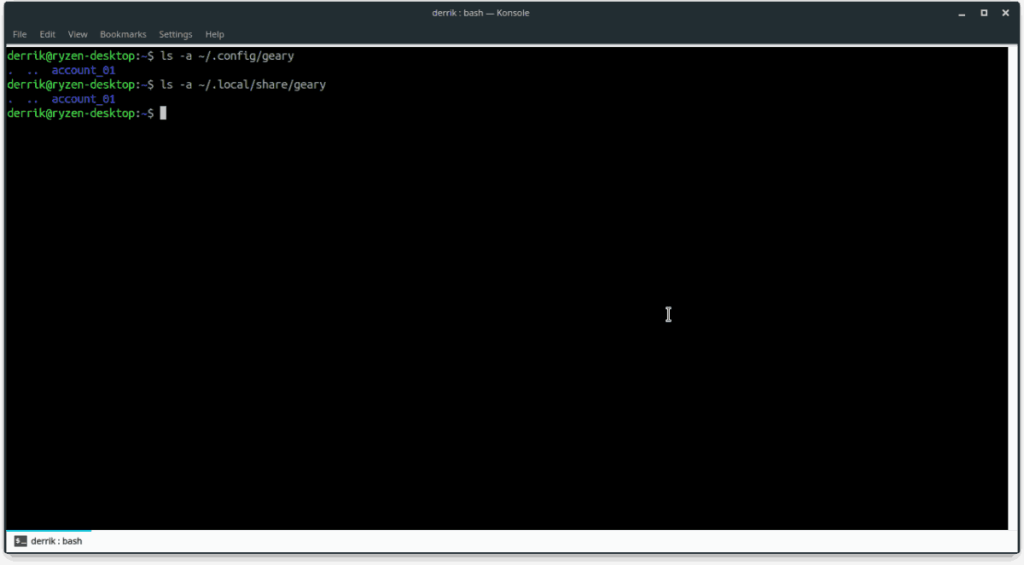
La restauración de la copia de seguridad de su correo electrónico Geary en Linux comienza abriendo una ventana de terminal y moviéndola desde la carpeta de inicio a la carpeta ~ / Documentos .
cd ~ / Documentos
Geary tiene configuraciones que van a varios directorios, por lo que no es posible realizar una restauración rápida y fácil. En cambio, esto debe hacerse manualmente. Inicie el proceso descifrando la copia de seguridad. Luego, extraiga el archivo Tar descifrado dentro de la carpeta "Documentos".
gpg geary-mail-backup.tar.gz.gpg
tar xvf geary-mail-backup.tar.gz
Use el comando CD y muévase a la carpeta de respaldo recién extraída.
Nota: cambie el nombre de usuario a su nombre de usuario en el siguiente comando o el CD no funcionará.
cd inicio / nombre de usuario / Escritorio / geary-mail-backup /
Vaya a la carpeta de copia de seguridad de configuración y haga una copia de la configuración en ~ / .config .
configuración de cd cp -r geary / ~ / .config /
Haga lo mismo con la carpeta de respaldo local .
CD .. cd local cp -r geary / ~ / .local / share /
Con la configuración restaurada, abre Geary nuevamente. ¡Su cuenta de correo electrónico, junto con todos sus mensajes, estarán allí y listos para usar!
Controle fácilmente los ordenadores de su red con KontrolPack. Conecte y administre fácilmente ordenadores con diferentes sistemas operativos.
¿Quieres realizar tareas repetidas automáticamente? En lugar de tener que pulsar un botón manualmente varias veces, ¿no sería mejor que una aplicación...?
iDownloade es una herramienta multiplataforma que permite descargar contenido sin DRM del servicio iPlayer de la BBC. Permite descargar vídeos en formato .mov.
Hemos estado cubriendo las características de Outlook 2010 con mucho detalle, pero como no se lanzará antes de junio de 2010, es hora de mirar Thunderbird 3.
De vez en cuando, todos necesitamos un descanso. Si buscas un juego interesante, prueba Flight Gear. Es un juego gratuito, multiplataforma y de código abierto.
MP3 Diags es la herramienta definitiva para solucionar problemas en tu colección de música. Etiqueta correctamente tus archivos MP3, añade carátulas de álbumes faltantes y corrige el VBR.
Al igual que Google Wave, Google Voice ha generado un gran revuelo en todo el mundo. Google busca cambiar la forma en que nos comunicamos y, dado que se está convirtiendo en...
Hay muchas herramientas que permiten a los usuarios de Flickr descargar sus fotos en alta calidad, pero ¿hay alguna forma de descargar Favoritos de Flickr? Recientemente, descubrimos...
¿Qué es el sampling? Según Wikipedia, «es el acto de tomar una porción, o muestra, de una grabación de sonido y reutilizarla como un instrumento o...
Google Sites es un servicio de Google que permite alojar un sitio web en su servidor. Sin embargo, existe un problema: no incluye una opción integrada para realizar copias de seguridad.



![Descarga FlightGear Flight Simulator gratis [Diviértete] Descarga FlightGear Flight Simulator gratis [Diviértete]](https://tips.webtech360.com/resources8/r252/image-7634-0829093738400.jpg)




